Mobile Offline iestatīšana modeļa vadītām programmām
Izmantojiet moderno programmu noformētāju , lai iespējotu modeļa vadītas programmas lietošanai bezsaistē mobilajā ierīcē. Ja ir iespējots bezsaistes režīms, lietotāji var mijiedarboties ar saviem datiem bez interneta savienojuma mobilajā Power Apps lietotnē.
Priekšnoteikumi
Pirms mobilās bezsaistes izveides sākšanas pārbaudiet tālāk minētos priekšnosacījumus:
Lai modeļa vadītām programmām konfigurētu bezsaistes režīmu, ir nepieciešama vides veidotāja, sistēmas administratora vai sistēmas pielāgotāja loma. Šīm lomām ir izveides un lasīšanas, rakstīšanas, dzēšanas un koplietošanas atļaujas mobilajā bezsaistes profila tabulā. Papildinformāciju skatiet sadaļā Par iepriekš definētām drošības lomām
Lietotāji ar pamata lietotāja lomu var atvērt un izmantot bezsaistes lietojumprogrammu. Šai lomai ir lasīšanas atļauja mobile offline profila tabulai .
Ja jums ir pielāgots drošības loma, pārliecinieties, vai jums ir lasīšanas atļauja profilu tabulai Mobile Offline. Papildinformāciju skatiet sadaļā Dažādas atļaujas
Optimizējiet mobilo bezsaistes režīmu lietotnei
Mobilās programmas darbojas mazākos ekrānos ar ierobežotām savienojamībām. Pirms iespējojat bezsaistes režīmu, pārliecinieties, vai jūsu modeļa vadītā programma ir optimizēta lietošanai bezsaistē un mobilajās ierīcēs. Apsveriet, cik lietotāju scenārijus vēlaties aptvert, un datu apjomu, ko izmanto lietotne. Izveidojiet vienkāršu un saprotamu programmu.
Ja izmantojat datoru un attālos mobilos lietotājus, optimizējiet lietotāja darbu, izveidojot divas atsevišķas programmas. Izveidojiet tiešsaistes programmu saviem biroja lietotājiem un citu programmu saviem mobilajiem lietotājiem, kuriem var būt ierobežots savienojums.
Veidojot lietojumprogrammu lietošanai mobilajā bezsaistē, ievērojiet tālāk minētos norādījumus:
Nosakiet iespējamos scenārijus, atrodoties ceļā, kas ir funkcionāli saistīti, piemēram, uzdevumus, ko veic laukā strādājošie lietotāji.
Samaziniet programmas sarežģītību, ierobežojot programmas metadatu apjomu, kas jālejupielādē lietotāja ierīcē. Pievienojiet tikai mobilās ierīces lietotājiem nepieciešamās tabulas un skatus. Papildinformāciju skatiet rakstā Lapas pievienošana lietotnei
Paturiet tikai nepieciešamos skatus un noņemiet visus skatus, kas nav nepieciešami ikdienas skatā. Piemēram, saglabājiet skatu Mani aktīvie konti un noņemiet skatu Visi konti . Nodrošiniet, ka veidlapas ir maz lietojamas, lai tās maziem ekrāniem būtu viegli un intuitīvi lietojamas. Ir iespējami veidlapu optimizācijas veidi mobilajās ierīcēs:
Izveidojiet īpašas veidlapas lietošanai mobilajās ierīcēs.
Koplietojiet veidlapas, izmantojot mobilo un datoru, bet atspējojiet dažus laukus mobilajās ierīcēs.
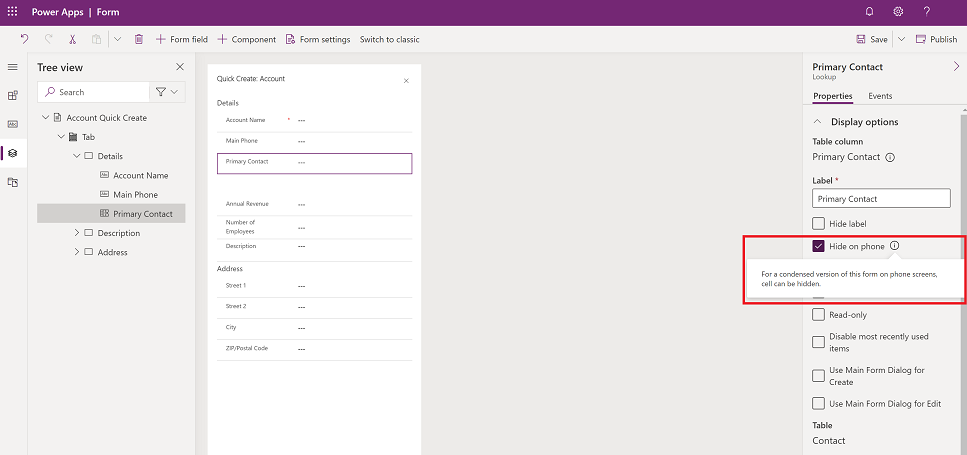
Lietojumprogrammas iespējošana lietošanai bezsaistē
Pierakstieties programmatūrā Power Apps.
Kreisajā rūtī atlasiet Programmas un pēc tam atlasiet modeļa vadītu programmu, kuru vēlaties iespējot bezsaistē.
Atlasiet Vēl (...)>Rediģēt , lai atvērtu moderno programmu noformētāju.
Komandjoslā atlasiet Iestatījumi.
Cilnē Vispārīgi iestatiet opciju Var izmantot bezsaistē , lai pārslēgtu uz Ieslēgts.
Atlasiet bezsaistes profila tipu: Noklusējums vai Tikai atlasītajiem lietotājiem.
Ja atlasāt Noklusējums, programma ir iespējota lietošanai bezsaistē visiem lietotājiem. Atlasiet esošu bezsaistes profilu vai atlasiet Jauns profils ar pašreizējiem programmas datiem. Lai iestatītu jaunu bezsaistes profilu, skatiet rakstu Mobilā bezsaistes profila iestatīšana.
Ja atlasāt Tikai atlasītiem lietotājiem, programma ir iespējota lietošanai bezsaistē tikai atlasītam lietotāju sarakstam. Atlasiet vienu vai vairākus bezsaistes profilus vai atlasiet Jauns profils ar pašreizējiem programmas datiem. Lai iestatītu jaunu bezsaistes profilu, skatiet rakstu Mobilā bezsaistes profila iestatīšana.
Jums ir jābūt administratora tiesībām, lai piešķirtu lietotājus bezsaistes profilam.
Aizveriet lapu Iestatījumi un pēc tam saglabājiet un publicējiet savu lietotni. Kad esat pabeidzis, programma ir iestatīta lietošanai bezsaistē.
Mobilās bezsaistes profila iestatīšana
Mobilās bezsaistes profils attēlo datu kopu, kas tiek sinhronizēta lietotāja ierīcē. Profilā ir tabulas, tostarp saistītie filtri, kas tiek lietoti, kad dati tiek sinhronizēti ar lietotāja ierīci. Papildinformāciju par bezsaistes profiliem skatiet rakstā Bezsaistes profila vadlīnijas.
Ja bezsaistes profils ir papildu režīmā, lietotāji ir jāpievieno bezsaistes profilam. Ja lietotāju nepievienojat bezsaistes profilam, lietotājs nevar izmantot programmu bezsaistes režīmā.
Tabulas iespējošana bezsaistē
Tabulai jābūt iespējotai bezsaistē, lai to pievienotu bezsaistes profilam. Pēc noklusējuma dažas tabulas ir iespējotas bezsaistes režīmā. Lai pārbaudītu, vai tabula ir iespējota bezsaistē, veiciet šīs darbības.
Pierakstieties programmatūrā Power Apps.
Kreisajā rūtī atlasiet Datu>tabulas.
Atlasiet tabulu, kuru vēlaties pievienot bezsaistes profilam, un pēc tam komandjoslā atlasiet Iestatījumi.
Tabulas iestatījumu rediģēšana atlasiet Papildu opcijas un sadaļā Šīs tabulasrindas atlasiet Var paņemt bezsaistē .
Lietotni var saistīt tikai ar vienu profilu. Tomēr profilu var koplietot starp vairākām lietotnēm. Tas var būt noderīgi, ja vairākām lietotnēm ir viena un tā pati datu kopa, jo tā ir jālejupielādē tikai vienu reizi ierīcē un tiek koplietota starp lietotnēm.
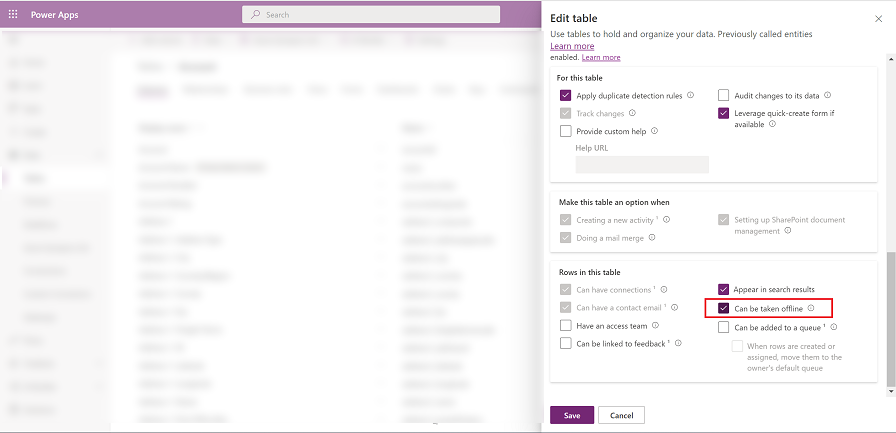
Noklusējuma profila ģenerēšana
Modernais programmu noformētājs ģenerē noklusējuma bezsaistes profilu, pamatojoties uz to, kā programma ir konfigurēta.
Noklusējuma bezsaistes profils ir sākuma punkts, kas palīdz ātri izveidot bezsaistes profilu. Noklusējuma profils neaprēķina optimālos filtrus katrai tabulai. Ir svarīgi pārskatīt un pielāgot piedāvātos filtrus atbilstoši jūsu organizācijas vajadzībām.
Atlasiet Jauns profils ar pašreizējiem programmas datiem.
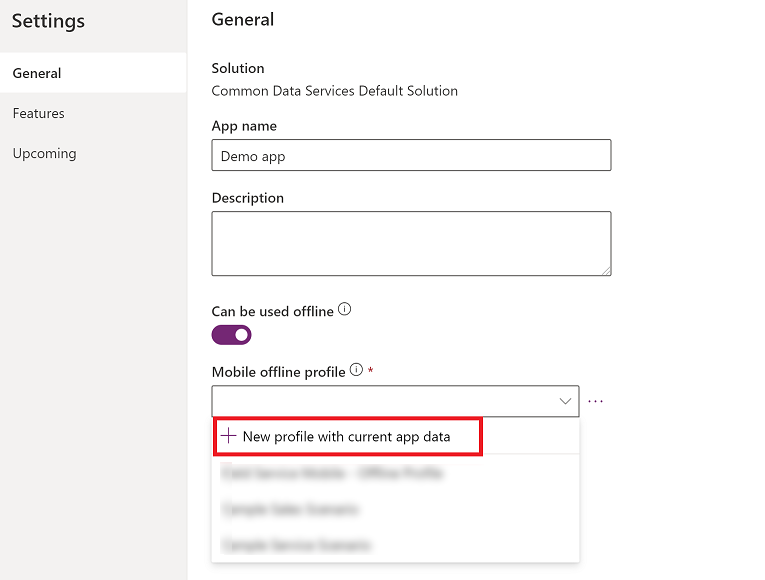
Pārskatiet katrai tabulai piedāvātos filtrus. Pārliecinieties, ka lietotāju ierīcēs lejupielādētie dati ir ierobežoti tikai līdz nepieciešamajam. Koncentrējieties uz tabulām, kas visbiežāk tiek izmantotas jūsu programmā un kurām vairumā gadījumu ir iestatīts filtrs Organizācijas rindas .
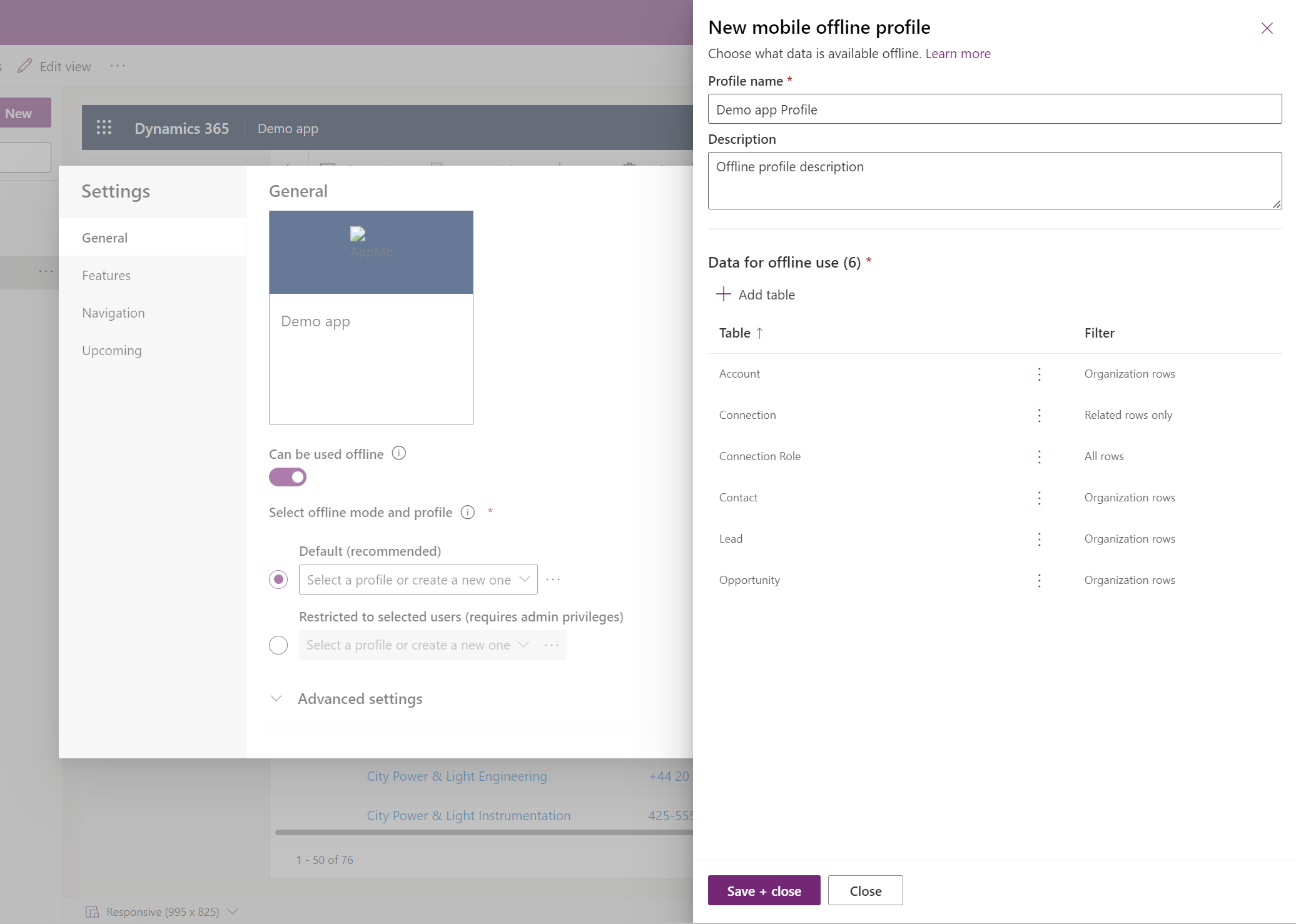
Profilam pievienotajās tabulās ir arī tikai filtrs Saistītās rindas. Tās ir tabulas, kas tiek izmantotas noteiktos skatos, kuros nepieciešama ar to saistīta informācija. Iespējams, jums nevajadzēs tos modificēt atbilstoši savas organizācijas vajadzībām.
Tabulas pievienošana bezsaistes profilam un filtru lietošana
Atbilstošas filtra lietošana katrai bezsaistes profilā konfigurētajai tabulai ir būtiska, lai ierobežotu datu apjomu, kas tiek lejupielādēts lietotāju ierīcēs.
Pārliecinieties, ka konfigurējat vismaz vienu no katras tabulas profila kārtulām, lai lejupielādētu tās datus.
| Pielāgošana | Ieteikums |
|---|---|
| Organizācijas rindas - ja tās ir atlasītas, tad atlasiet vismaz vienu no šīm opcijām: - Lietotāja rindas - Komandu rindas - Struktūrvienības rindas |
Ja vēlaties definēt šo filtru, tad jāizvēlas vismaz viena no minētajām opcijām. Ir ļoti ieteicams, lai tabulai nebūtu biznesa vienības līmeņa filtra, ja vien tam nav spēcīga pamatojuma. Tas ir ieteicams pamatdatu scenārijam ar lielu datu kopu, piemēram, cenrādim. |
| Visas rindas | Ja atlasāt šo filtru, nevarat definēt citas filtra kārtulas. |
| Tikai saistītās rindas | Pārliecinieties, vai saistītā tabula ir pievienota bezsaistes profilam. |
| Pielāgošana | Varat definēt pielāgotu filtru līdz pat trīs līmeņu dziļumā. |
Ņemiet vērā, ka pielāgotā filtrā var būt 15 saistītas tabulas. Var būt arī 15 attiecības. Tie ir atšķirīgas pārbaudes, kuras, iespējams, netiks pievienotas. 15 relāciju ierobežojums ir pārejošs, kas nozīmē, ja tabulā B ir N relācijas un jūs pievienojat atsauci uz tabulu B tabulā A, tad tas palielina A relāciju skaitu par N+1; viens plus N jau B tabulā. Šis ierobežojums ir katram profila vienumam tabulai profilā.
Atlasiet Pievienot tabulu.
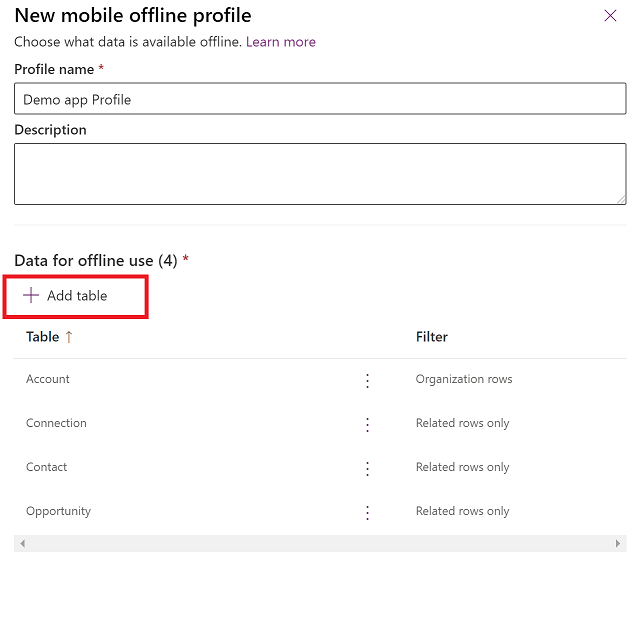
Izvēlieties tabulu un definējiet filtrus.
Iestatiet šādus filtrus:
Izvēlieties rindas, kuras vēlaties padarīt pieejamas bezsaistē. Opcijai Pielāgots izmantojiet izteiksmju veidotāju , lai iestatītu papildu nosacījumus.
Relācijas uzskaita dažādas relācijas, kas pieejamas starp pašreizējo tabulu un citām tabulām, kas pievienotas bezsaistes profilā. Atlasot relāciju, tiek nodrošināts, ka saistītās rindas, kas seko šai relācijai, tiek lejupielādētas un padarītas pieejamas bezsaistē.
Faili un attēli definē, kuras faila vai attēla kolonnas ir jālejupielādē bezsaistē. Failiem varat izvēlēties lejupielādēt katru kolonnu vai jebkuru citu kolonnu. Attiecībā uz attēliem varat atlasīt katru kolonnu, kuru vēlaties lejupielādēt brīvdienās.
Sinhronizācijas intervāls definē sinhronizācijas frekvenci, kas jālieto ierīcē, lai sinhronizētu datus ar serveri. Ja tabulas dati, piemēram, katalogs vai produktu tabula, bieži nemainās, iespējams, vēlēsities koncentrēties tikai uz datu sinhronizēšanu, kad tas ir nepieciešams, piemēram, atsvaidzināt tikai vienu reizi dienā.
Profilā var būt tikai līdz 15 saistītām tabulām. Ja pārsniegsit ierobežojumu, tiks parādīts kļūdas ziņojums un nevarēsit publicēt bezsaistes profilu.
Atlasiet Pievienot + saglabāt , lai profilam pievienotu tabulu un filtrus.
Kad visas tabulas ir pareizi konfigurētas profilam, atlasiet Gatavs>publicēt savu pieteikumu.
Kad programma tiek publicēta, tā tiek iespējota lietošanai bezsaistē.
Lietotāju pievienošana bezsaistes profilam
Ja atlasījāt režīmu Noklusējuma bezsaistes profils, visi lietotāji, kuriem ir piekļuve programmai, var to izmantot arī bezsaistes režīmā.
Tomēr, ja atlasījāt Tikai atlasītiem lietotājiem, jums ir manuāli jāpievieno lietotāji (nepieciešamas administratora atļaujas) bezsaistes profilam. Programma ir iespējota lietošanai bezsaistē tikai šiem konfigurētajiem lietotājiem.
Atlasiet Pievienot lietotājus (nepieciešamas administratora atļaujas).
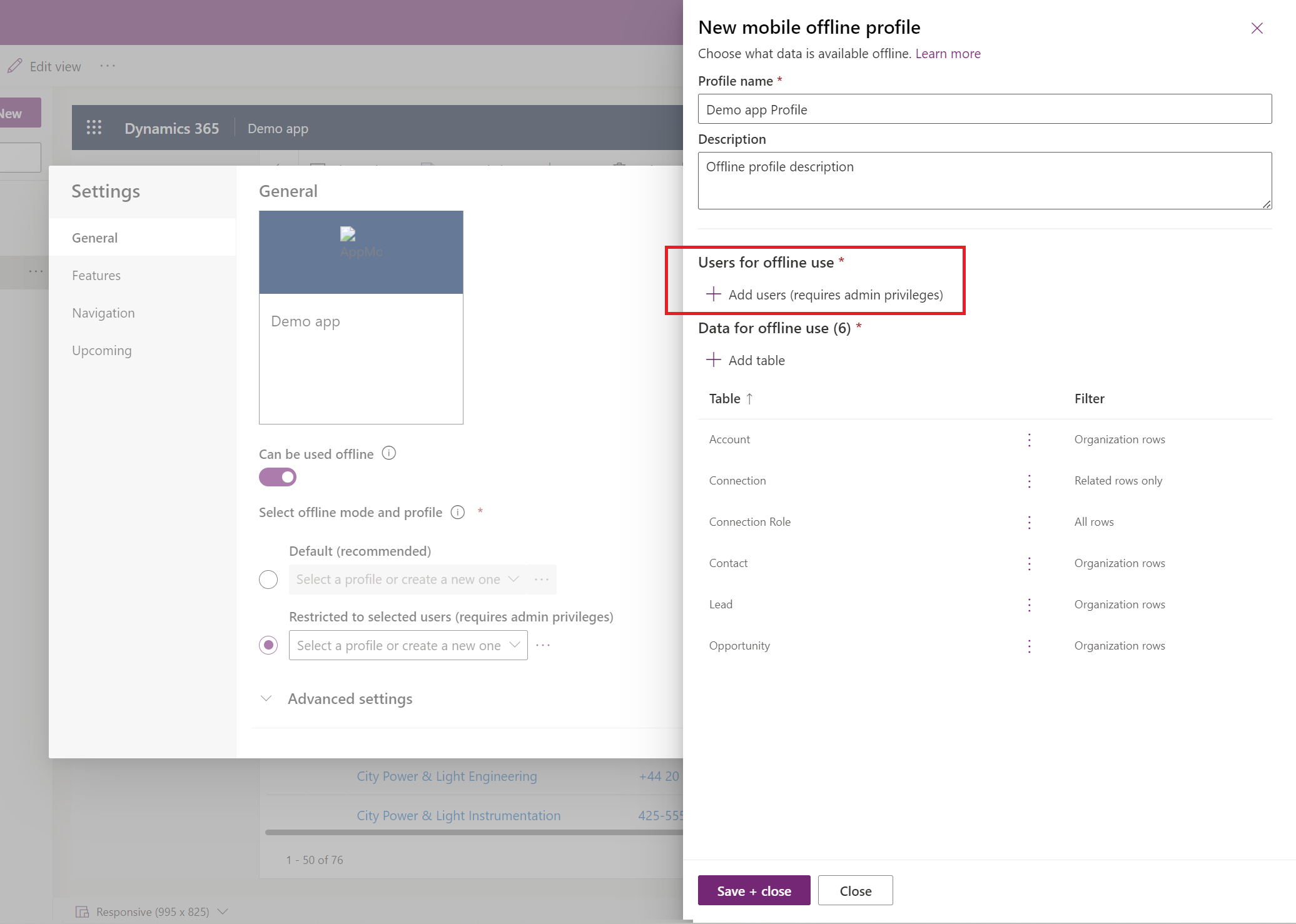
Pierakstieties Power Platform administrēšanas centrā.
Apgabalā Lietotāji ar bezsaistes piekļuvi atlasiet Pievienot lietotājus.
Atlasiet lietotājus, kurus vēlaties pievienot mobile offline profilam. Lietotāji, kas tiek pievienoti, pamatojoties uz darba grupām, tiek uzskaitīti zem katras darba grupas. Lietotāji, kas tiek pievienoti atsevišķi, tiek uzskaitīti kā atsevišķi lietotāji.
Kad esat pabeidzis personu pievienošanu, atlasiet Saglabāt.
Ja veicāt izmaiņas Microsoft Entra ID grupas darba grupā, lai izmaiņas stātos spēkā, šī darba grupa ir jānoņem un jāpievieno atpakaļ mobile offline profilam.
Iespējot mobilo bezsaistes klasiku
Bezsaistē pirmais ir noklusējuma režīms, kad iespējojat programmu lietošanai bezsaistē. Ja vēlaties pārslēgties uz bezsaistes klasisko režīmu, tas ir jāiespējo savā modeļa vadītajā programmā. Katrai programmai tas ir atsevišķs programmas iestatījums.
Pierakstieties programmatūrā Power Apps.
Kreisajā rūtī atlasiet Programmas un pēc tam atlasiet modeļa vadītu programmu, kuru vēlaties iespējot bezsaistē.
Atlasiet Vairāk (...) >Rediģēt , lai atvērtu moderno programmu noformētāju.
Komandjoslā atlasiet Iestatījumi.
Cilnē Līdzekļi iestatiet opciju Iespējot bezsaistes klasisko slēdzi uz Jā.
Atlasiet Saglabāt un pēc tam publicējiet programmu.
Sinhronizācijas iestatījumu definēšana mobilajā ierīcē (priekšskatījums)
[Šī sadaļa ir pirmsizlaides dokumentācija, un tā var tikt mainīta.]
Varat atļaut lietotājiem kontrolēt automātiskās sinhronizācijas intervālus vai savienojuma tipu, lai sinhronizētu datus.
Komandjoslā atlasiet Iestatījumi.
Atlasiet cilni Aktuāli :
- Opcijai Ļaut lietotājiem pielāgot sinhronizācijas biežumu iestatiet vērtību Ieslēgts , lai pielāgotu sinhronizācijas intervālu lielākai vai retākai sinhronizācijai atkarībā no individuālajām vajadzībām. Lietotāji var izvēlēties neveikt automātisku sinhronizāciju, ja viņi vēlas sinhronizēt tikai pēc pieprasījuma.
- Opcijai Atļaut lietotājiem veikt sinhronizāciju tikai Wi-Fi tīklā iestatiet vērtību Ieslēgts , lai ļautu lietotājiem izvēlēties, vai viņu automātiskā sinhronizācija notiek mobilajos tīklos un Wi-Fi savienojumos vai tikai tad, ja ir izveidots savienojums ar Wi-Fi tīklu.
Svarīgi
- Šis ir priekšskatījuma līdzeklis.
- Priekšskatījums līdzekļi nav paredzēti ražošanas vajadzībām, un to funkcionalitāte var būt ierobežota. Šie līdzekļi ir pieejami pirms oficiālā laidiena, lai klienti varētu priekšlaikus piekļūt līdzeklim un sniegt atsauksmes.
Tiešsaistes režīma (priekšskatījums) ieslēgšana
[Šī sadaļa ir pirmsizlaides dokumentācija, un tā var tikt mainīta.]
Bezsaistes režīms nodrošina vislabāko pieredzi lietotājiem bez un zemā tīkla apstākļos. Kad dati ir sinhronizēti, jūs strādājat ar datiem lokālajā ierīcē neatkarīgi no tīkla statusa. Tomēr, ja jūsu bezsaistes profilā ir iekļauti filtri, iespējams, nevarēsit piekļūt visiem datiem, ko varējāt, atrodoties tiešsaistē pārlūkprogrammā, pat ja ierīce ir savienota ar tīklu.
Ja lietotājiem ir svarīgi piekļūt datiem, kas nav lejupielādēti viņu ierīcēs, varat aktivizēt tiešsaistes režīma slēdzi, kas lietotājiem ir redzams lapā Ierīces statuss. Kad lietotāji izmanto tiešsaistes režīma slēdzi, viņi var piekļūt datiem, kas nav sinhronizēti ar lokālo ierīci. Slēdzi var aktivizēt tikai tad, kad ierīce ir savienota ar tīklu.
- Komandjoslā atlasiet Iestatījumi.
- Atlasiet cilni Aktuālie .
- Opcijai Atļaut lietotājiem strādāt tiešsaistes režīmā iestatiet vērtību Ieslēgts , lai ļautu lietotājiem izvēlēties, vai viņi vēlas izmantot programmu tiešsaistes režīmā, kad ir izveidots savienojums ar tīklu.
Svarīgi
- Šis ir priekšskatījuma līdzeklis.
- Priekšskatījums līdzekļi nav paredzēti ražošanas vajadzībām, un to funkcionalitāte var būt ierobežota. Šie līdzekļi ir pieejami pirms oficiālā laidiena, lai klienti varētu priekšlaikus piekļūt līdzeklim un sniegt atsauksmes.
Atbalstītās iespējas
Uzņēmējdarbības kārtulas: biznesa kārtulas tiek atbalstītas mobilajās ierīcēs bezsaistē. Papildinformāciju skatiet rakstā Biznesa kārtulu izveide loģikas lietošanai modeļa vadītas programmas veidlapā.
Biznesa procesa plūsmas: varat izmantot biznesa procesa plūsmas bezsaistes režīmā, ja ir izpildīti šādi nosacījumi:
- Biznesa procesa plūsma tiek izmantota programmā, ko varat palaist Power Apps mobilajā ierīcē.
- Mobilā Power Apps programma ir konfigurēta lietošanai bezsaistē.
- Biznesa procesa plūsmai ir viena tabula.
- Biznesa procesa plūsma tabula tiek pievienota bezsaistes profilā.
Piezīmes
Ja tabula ir saistīta ar vairākām biznesa procesa plūsmām, lai kāda no biznesa procesa plūsmām darbotos bezsaistē, visas biznesa procesa plūsmas ir jāpievieno bezsaistes profilam.
Biznesa procesa plūsmām ir pieejamas trīs komandas, kad mobilajā programmā palaižat programmu bezsaistes režīmā Power Apps :
- Nākamais posms
- Iepriekšējais posms
- Aktīvā posma iestatīšana
Papildinformāciju skatiet rakstā Biznesa procesa plūsmu palaišana bezsaistē.
Uzmeklēšanas atbalsts: uzmeklēšana tiek atbalstīta tabulām, kas ir konfigurētas mobilajām ierīcēm bezsaistē. Visām tabulām, kas piedalās uzmeklēšanā, jābūt konfigurētām arī lietošanai bezsaistē.
Piezīmes par laika grafika vadīklu: piezīmes par laika grafika vadīklu ir pieejamas bezsaistes režīmā. Bezsaistes režīmā varat fotografēt, lasīt piezīmes un pievienot/noņemt pielikumus. Piezīmju tabula jāpievieno, izmantojot opciju Tikai saistītās rindas un lietotāju (sistēmas lietotāju) bezsaistes profilā.
Piezīmes
Lauks Datums nav pieejams mobilajai bezsaistes meklēšanai.
Pielāgotas tabulas: šīs komandas ir pieejamas, lai rediģētu veidlapu: Atzīmēt kā pabeigtu, Atsvaidzināt, Pārvērst par iespēju un Dzēst.